วิธีตั้งค่าระดับความสำคัญเริ่มต้นสำหรับรายการ Outlook
เมื่อคุณส่งอีเมลใน Outlook ระดับความสำคัญของอีเมลนั้นเป็นเรื่องปกติ ในตอนนี้ สมมติว่าคุณมีบัญชีอีเมลที่ส่งข้อความหรือการประชุมที่สำคัญใน Outlook เท่านั้น ซึ่งหมายความว่าทุกครั้งที่คุณสร้างข้อความ การประชุม งาน ฯลฯ คุณต้องกำหนดระดับความสำคัญของข้อความนั้นให้สูงด้วยตนเอง ในบทความนี้ ผมจะแสดงวิธีเปลี่ยนการตั้งค่าเริ่มต้นสำหรับระดับความสำคัญของรายการ Outlook ตามที่คุณต้องการ
1. ใน Outlook ของคุณ คลิก เนื้อไม่มีมัน > Options.
2 คลิกที่ จดหมาย แท็บ และเลื่อนลงไปที่ ส่งข้อความ มาตรา.
3. คลิกลูกศรแบบเลื่อนลงข้าง ระดับความสำคัญเริ่มต้นให้เลือก จุดสูง or ต่ำ.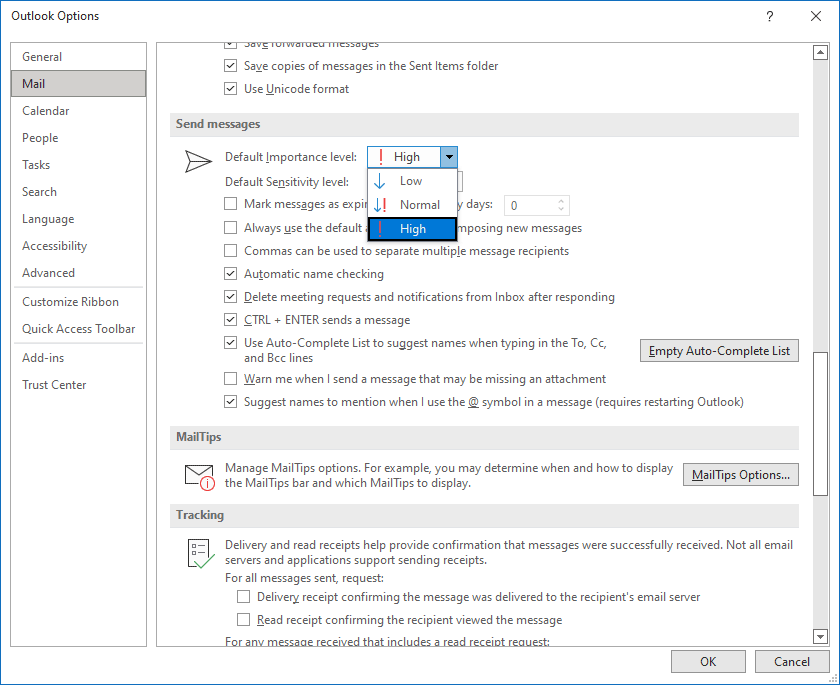
4 คลิก OK. ทุกครั้งที่คุณสร้างข้อความหรือการประชุมใหม่ หรือตอบกลับข้อความ จะมีการตั้งค่าระดับความสำคัญของข้อความเป็น จุดสูง or ต่ำ.
บทความที่เกี่ยวข้อง
วิธีการส่งอีเมลที่มีความสำคัญสูงหรือต่ำใน Outlook?
ในบางกรณีคุณอาจต้องการส่งอีเมลที่มีเครื่องหมายความสำคัญสูงเพื่อเตือนให้ผู้รับจัดการกับอีเมลใน Outlook ได้อย่างรวดเร็ว จริงๆแล้วมีฟังก์ชันในตัวที่สามารถทำเครื่องหมายอีเมลที่มีความสำคัญสูงหรือต่ำใน Outlook ได้
วิธีการลบการตั้งค่าสถานะที่สำคัญทั้งหมดของข้อความขาเข้าใน Outlook?
คุณอาจได้รับข้อความอีเมลที่ทำเครื่องหมายว่ามีความสำคัญบ่อยครั้งใน Microsoft Outlook อย่างไรก็ตาม บางครั้งจำเป็นต้องลบเครื่องหมายความสำคัญออกจากข้อความอีเมล ที่นี่ฉันจะแนะนำสองวิธีในการลบการตั้งค่าสถานะความสำคัญของข้อความขาเข้าใน Microsoft Outlook อย่างง่ายดาย
วิธีการสร้างกฎในการตั้งค่าอีเมลที่ได้รับโดยอัตโนมัติว่ามีความสำคัญสูงใน Outlook?
ใน Outlook ข้อความสำคัญจะครอบคลุมหากอีเมลที่คุณได้รับเป็นร้อยเป็นพันในหนึ่งวัน ในบทความนี้ฉันแนะนำเคล็ดลับบางประการเกี่ยวกับการตั้งค่าอีเมลที่มีความสำคัญสูงซึ่งสามารถโดดเด่นในข้อความยุ่งใน Outlook
สุดยอดเครื่องมือเพิ่มผลผลิตในสำนักงาน
Kutools สำหรับ Outlook - คุณสมบัติอันทรงพลังมากกว่า 100 รายการเพื่อเติมพลังให้กับ Outlook ของคุณ
🤖 ผู้ช่วยจดหมาย AI: ส่งอีเมลระดับมืออาชีพทันทีด้วยเวทมนตร์ AI คลิกเพียงครั้งเดียวเพื่อตอบกลับอย่างชาญฉลาด น้ำเสียงที่สมบูรณ์แบบ การเรียนรู้หลายภาษา เปลี่ยนรูปแบบการส่งอีเมลอย่างง่ายดาย! ...
📧 การทำงานอัตโนมัติของอีเมล: ไม่อยู่ที่สำนักงาน (ใช้ได้กับ POP และ IMAP) / กำหนดการส่งอีเมล / Auto CC/BCC ตามกฎเมื่อส่งอีเมล / ส่งต่ออัตโนมัติ (กฎขั้นสูง) / เพิ่มคำทักทายอัตโนมัติ / แบ่งอีเมลผู้รับหลายรายออกเป็นข้อความส่วนตัวโดยอัตโนมัติ ...
📨 การจัดการอีเมล์: เรียกคืนอีเมลได้อย่างง่ายดาย / บล็อกอีเมลหลอกลวงตามหัวเรื่องและอื่นๆ / ลบอีเมลที่ซ้ำกัน / การค้นหาขั้นสูง / รวมโฟลเดอร์ ...
📁 ไฟล์แนบโปร: บันทึกแบทช์ / การแยกแบทช์ / การบีบอัดแบบแบตช์ / บันทึกอัตโนมัติ / ถอดอัตโนมัติ / บีบอัดอัตโนมัติ ...
🌟 อินเตอร์เฟซเมจิก: 😊อีโมจิที่สวยและเจ๋งยิ่งขึ้น / เพิ่มประสิทธิภาพการทำงาน Outlook ของคุณด้วยมุมมองแบบแท็บ / ลดขนาด Outlook แทนที่จะปิด ...
???? เพียงคลิกเดียวสิ่งมหัศจรรย์: ตอบกลับทั้งหมดด้วยไฟล์แนบที่เข้ามา / อีเมลต่อต้านฟิชชิ่ง / 🕘 แสดงโซนเวลาของผู้ส่ง ...
👩🏼🤝👩🏻 รายชื่อและปฏิทิน: แบทช์เพิ่มผู้ติดต่อจากอีเมลที่เลือก / แบ่งกลุ่มผู้ติดต่อเป็นกลุ่มแต่ละกลุ่ม / ลบการแจ้งเตือนวันเกิด ...
เกิน คุณสมบัติ 100 รอการสำรวจของคุณ! คลิกที่นี่เพื่อค้นพบเพิ่มเติม

